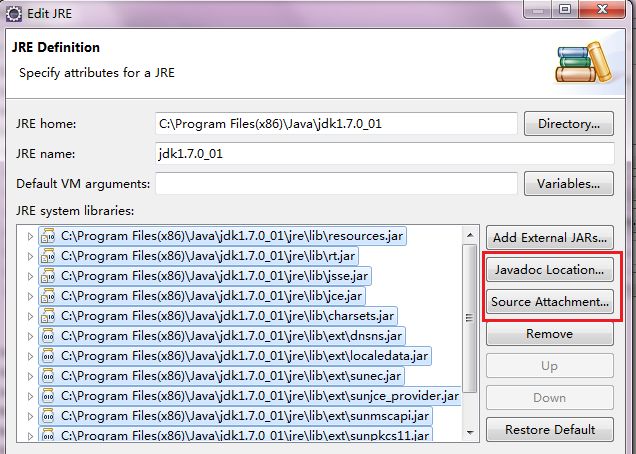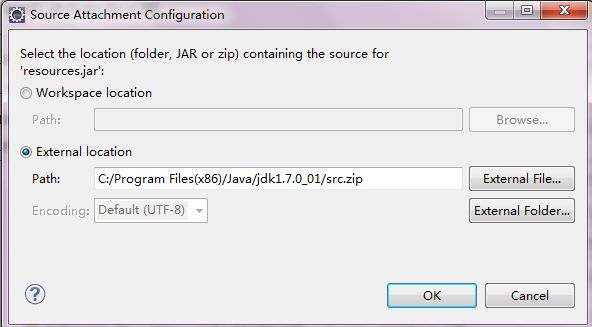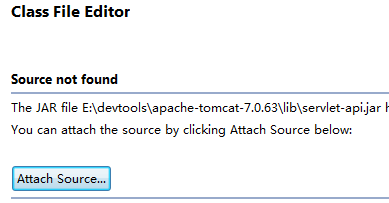Eclipse常用设置和优化
文章出处:
文章出处 文章出处
当新建一个workspace时,习惯做下面的设置:
1. 在eclipse中,默认的Text file encoding是GBK(操作系统是中文简体);如果操作系统是中文繁体,默认是MS950(Big5)
项目中大多使用的是UTF-8
通过在eclipse中对workspace修改编码格式,如下:
Windows -> Preferences -> General -> Workspace -> Text file encoding -> Other , 修改成 UTF-8
2. 设置合适的字体大小
Windows -> Preferences -> General -> Editors -> Text Editors -> Colors and Fonts -> Text Font , 个人习惯设置成 Consolas 11
或者 Window -> Preferences -> General -> Appearance -> Content Assist -> Colors and Fornts -> Text Font
3. 设置Java格式化默认长度
强迫症来了,不喜欢一行太长的代码被格式化后换行。可以做如下设置避免换行:
Windows -> Preferences -> Java -> Code Style -> Formatter -> Edit -> Line Wrapping -> Maxmum line width , 大小可以自己设置,个人习惯设置成120.
其他常用设置:
1. 代码自动提示
Window -> Preferences -> Java -> Editor -> Content Assist -> Auto Activation
默认设置是输入“.” 后,才会出现提示。想要输入什么都提示,可以修改这里的第二项“Auto Activation Triggers for Java”,
把"."修改为"abcdefghijklmnopqrstuvwxyzABCDEFGHIJKLMNOPQRSTUVWXYZ", 这样就会 输入每个字母都提示。
同样的方法,可以修改Javascript和HTML页面的代码提示:
Window -> Preferences -> JavaScript-> Editor -> Content Assist -> Auto-Activation
Window -> Preferences -> Web -> HTML Files -> Editor -> Content Assist -> Auto Activation
2. 设置JSP文件编码
Window -> Preferences -> Web -> JSP Files -> Encoding (一般是设置为UTF-8)
3. 设置JDK 本地JavaDOC API的路径 以及 源码
设置JDk: Window -> Preferences -> Java -> Installed JREs
点击右侧的 Edit;全选 JRE system libraries 下的所有jar 包, 点击右侧的 Source Attachment,
选择External Location, 选择JDK安装目录下的src.zip文件,点击OK即可!
有时候会遇到,非JDK的jar包没有源码,Eclipse中通过F3快捷键查看时,出现下面的情况
点击Attach Source,然后和JDK的类似,添加相关的src.zip即可。
4. 打开项目Navigator目录 (如果需要任何未显示的View界面,都可以通过Windows -> Show View打开)
Windows -> Show View -> Navigator
5. 高亮显示选中的变量
Windows -> Preferences -> Java -> Editor -> Mark Occurences -> 第一行有个“Annotations”点击进入,显示出列表,找到 Occurrence annotation 右边选择Color即可。
6. Eclipse中编辑代码,输入main或者syso有完整的代码提示,如下图
Windows -> Preferences -> General -> Keys -> 搜索框输入 Content Assist,
看第一个的快捷键是否是 Alt + /
设置: 在when下拉列表中选中"Editing Java Source"或"Edition XML Source"或其它的选项,然后让Binding文本框获得焦点,键盘按Alt+/键,设置快捷键,最后点击Apply按钮,设置完成。
7. 普通java项目,通过Build Path引入新的jar文件,展开在项目中,看起来比较凌乱 (正常情况下外部jar包是放在Referenced Libraries下面)
原因: 检查Eclipse中左侧,看View方式是不是Project Explorer,一般是用这个打开就会出现上面的情况。
设置:用Package Explorer 的方式显示, Windows -> Show View -> Package Explorer (如果没找到,在Other下面去找)
8. 如何在Eclipse中调整package的上下顺序
设置: 右键项目 -> Build Path -> Configure Build Path -> 右侧tab,Order and Export -> Up or Down , 设置完,记得apply。
1.eclipse下的编码设置:
- eclipse 中使用模板新建 JSP,xhtml等 文件时,默认的编码为:ISO-8859-1。 ISO-8859-1 编码对于中文的显示是不支持的,如果要支持简体中文,则编码方式应为 GBK 或者 GB2312 或者 UTF-8(推荐) 等。右键菜单栏window --> preferences --> 在type filter text中输入jsp; --> 选择下面的jsp -> 选择creating files组中的encoding 为UTF-8编码就可以了
- 如果要使新建立工程、java文件直接使UTF-8则需要做以下工作:
1、windows->Preferences...打开"首选项"对话框,左侧导航树,导航到general->Workspace,右侧 Text file encoding,选择Other,改变为UTF-8,以后新建立工程其属性对话框中的Text file encoding即为UTF-8。
2、windows->Preferences...打开"首选项"对话框,左侧导航树,导航到general->Content Types,右侧Context Types树,点开Text,选择Java Source File,在下面的Default encoding输入框中输入UTF-8,点Update,则设置Java文件编码为UTF-8。其他java应用开发相关的文件 如:properties、XML等已经由Eclipse缺省指定,分别为ISO8859-1,UTF-8,如开发中确需改变编码格式则可以在此指定。
3、经过上述两步,新建java文件即为UTF-8编码,Eclipse编译、运行、调试都没问题,但是做RCP应用的Product输出时、或者 插件输出时,则总是出错,要么不能编译通过(输出时要重新compile)、要么输出的插件运行时中文显示乱码。此时需要再RCP应用、或插件 Plugin工程的build.properties中增加一行,javacDefaultEncoding.. = UTF-8。让输出时编译知道java源文件时UTF-8编码。这个设置需要保证所有的java源文件时UTF-8编码格式,如果不全是,可以参考 Eclipse帮中(Plug-in Development Environment Guide > Reference > Feature and Plug-in Build configuration),建议全部java源文件是UTF-8编码。
2.取消单词拼写检查
Myeclipse菜单 window——General——Editors——Text Editors——Spelling——把右边的Enable spell checking的勾去掉就行了,也就是取消单词的拼写检查。
3.去除不需要加载的模块
通过Windows - Preferences打开配置窗口,依次选择左侧的General - Startup and Shutdown,这个时候在右侧就显示出了Eclipse启动时加载的模块,可以根据自己的实际情况去除一些模块。
windows–>perferences–>general–>startup and shutdown
关掉没用的启动项:
WTP webservice UI plug-in,Equinox Provisioning platform Automatic Update Support
一个是ui视图,一个是自动更新.我去掉了.
4、取消在启动时自动验证项目配置文件
默认情况下Eclipse在启动的时候会自动验证每个项目的配置文件,这是一个非常耗时的过程,可以在Preferences窗口依次选择 MyEclipse - Validation,然后在右侧的Validator列表中只保留 Manual 项就可以了。如果需要验证的时候只需要选中文件,然后右键选择 MyEclipse - Run Validation就可以了。
windows–>perferences–>myeclipse–>validation
把 除了manual 下面的全部点掉,build下只留 classpath dependency Validator
手工验证方法:
在要验证的文件上,单击鼠标右键–>myeclipse–>run validation
5,修改Eclipse安装目录的eclipse.ini文件,加大JVM的非堆内存
Eclipse的设置如下:
打开eclipse配置文件eclipse.ini,更改把-Xmx(其数值代表jvm可以使用的最大内存数)
-Xms256m
-Xmx1024m
6.修改Eclipse编辑JSP,xhtml等页面时的编辑工具
- Window > perferences > General > Editors > File Associations >
- 在File types 中选择 *.jsp > 在Associated editors 中将自己要用的设置为默认。
7.设置字体大小
- 在window->perferences->General->Appearance->Colors and Fonts->Text Font 单击change 修改
8.Eclipse中高亮显示相同的变量
- 问题描述:
- 在eclipse中使用快捷键或其他原因,不小心按错了,使得变量的高亮显示没了。
- 1.解决方法 :
- 选择: windows-> preferences->java->Editor->Mark Occurences
- 选择最上的复选框,下面的就有很多了。
- 其中的 Local variables就是变量的高亮显示。
- 2.也有更简单的办法:
- 网上搜了一下,原来是Toggle Mark Occurrences (Alt + Shift + 0)
- 这个按钮没有按下,在工具栏的小黄颜色的笔 的形状的图标。
- 3.改变其颜色:
- 选择: windows-> preferences->java->Editor->Mark Occurences->第一行有个“Annotations”点击进入,显示出列表,找到 Occurrence annotation 右边选择Color即可。
9.Eclipse Ctrl+alt+J的注释修改
新建一个XML文件.输入一下内容:
xml version="1.0" encoding="UTF-8" standalone="no"?><templates><template autoinsert="true" context="typecomment_context" deleted="false" description="Comment
for created types" enabled="true" id="org.eclipse.jdt.ui.text.codetemplates.typecomment" name="typecomment">/**
*
<p>Project: Credo's Base</p>
*
<p>Description: </p>
*
<p>Copyright (c) ${year} LionCredo.All Rights Reserved.</p>
*
@author <a href="[email protected]">LionCredo</a>
*/template>templates>
10.Eclipse设置每行的单词数,防止换行
web换行,是进主菜单--web里进行设置.
11.关于eclipse配置文件导出问题:
eclipse的默认配置一般不能满足我们的要求,我们一般会修改一些配置,如字体、背景颜色、快捷键及一些template等等,这样方便我们的开发。可是当我们新建一个工作空间的时候,eclipse又会使用默认配置,怎样将我们习惯的配置导出然后导入新工作空间呢?方法一:使用eclipse的导出功能(不推荐,很多配置不能导出)
工作目录中右键选择Export->General->Preference,这样可以导出epf文件,新的工作空间中可以用Import导入该配置文件,这个方法的确可以导入绝大多数的配置,但是并不全,导入后会丢失很多配置。
方法二:将workspace/.metadata/.plugins/org.eclipse.core.runtime中的.settings文件夹拷贝出来,里面就是所有的配置文件,新建工作空间的时候将该.settings文件夹替换掉新工作空间中的.settings文件夹即可。(有网友是将.plugings文件夹替换,但是.plugings文件夹太大了,实际上就是替换.settings文件夹,.settings只有几百k。)